Телефон Samsung быстро разряжается, 8 рабочих способов
Skip to content- View Larger Image
Смартфоны фирмы Самсунг пользуются невероятным спросом по всему миру. Телефоны данной модели отличаются отличным качеством компонентов, а также эстетическим видом.
Любой смартфон линейки Самсунг отлично себя проявляет в использовании. Однако, как у любого другого телефона, со временем может прийти проблема – девайс быстро разряжается.
Что это за проблема, почему она появляется и как ее можно решить самостоятельно? Читайте ниже!
7 самых распространенных причин, почему телефон Samsung быстро разряжается:
- Работа модулей в постоянном режиме;
Постоянная работа WiFi, Bluetooth, GPS, NFC и тд, могут быстрее разряжать телефон.
- Высокая яркость дисплея;
Если вы используете телефон и устанавливаете яркость дисплея на максимум, это может повлечь за собой быстрый разряд аккумулятора.
Использование приложений в фоновом режиме ( VPN, Shazam, Strava и тд) постоянно потребляют некоторое количество заряда.
- Качество сети;
Если телефон находится далеко от вышки сотовой связи, смартфон использует больше ресурса для стабильной работы сети.
- Анимирование интерфейса;
Анимации, плавные переходы и тд. потребляют большое количество энергии батареи.
- Истекший срок службы аккумулятора;
Спустя определенный цикл зарядов и разрядов, аккумулятор теряет свои свойства, что приводит к быстрой разрядке смартфона.
- Заводской брак;
Не стоит исключать неисправность смартфона сразу с завода.
Что делать, чтобы телефон быстро не разряжался. По-порядку, от простого к сложному:
- Отключайте WiFi, Bluetooth, GPS, NFC в то время, когда их не используете;
- Включите режим энергосбережения на смартфоне в Настройках;
Как это сделать?
- Перейдите в Настройки;
- Зайдите в раздел “Обслуживание устройства” и далее в раздел “Батарея”
- Перейдите в раздел “Режим питания” и выберите необходимый пункт из списка энергосбережения;
3. Уменьшите яркость дисплея и звук до половины. Это позволит сохранять часть энергии;
Уменьшите яркость дисплея и звук до половины. Это позволит сохранять часть энергии;
4. После использования игр, просмотра видео и других приложений, полностью закрывайте вкладки;
5. Если вы находитесь далеко от вышки сотовой связи, а сеть в данным момент вам не нужна, можно ее временно отключить;
6. Используйте приложения по энергосбережению. С помощью них, телефон сам оптимизирует работу в несколько нажатий. Для этого:
- Зайдите в Google Play и в поиске наберите название приложения.( в данном варианте “DU Battery Saver”
- Установите приложение;
- В приложении выберите оптимальный вариант режима экономии энергии;
Рассмотрим 2 причины, что делать, если простые способы не помогли решить проблему:
- Заводские изъяны. Не стоит исключать такой вариант. Чтобы точно определить, точно ли проблема в заводском браке – обратитесь в сервисный центр;
- Истекший срок службы аккумулятора.
 В данном случае причин может быть несколько:
В данном случае причин может быть несколько:
- Неправильный процесс зарядки аккумулятора. Смартфон не должен постоянно находится в процессе зарядки. также постарайтесь исключить использование не оригинальных шнура и блока питания.
- Нахождение телефона в холоде.
- Долгий срок службы;
В данном случае единственным возможным решением будет замена аккумулятора в сервисном центре.
Вывод
Как можно заметить, часто смартфон может разряжаться не из-за технических неисправностей, а из-за системной перегрузки. Однако, если самостоятельно устраните проблему не удалось, скорее всего, проблема именно с аккумулятором.
Приносите телефон Samsung на ремонт в сервисный центр ИТСА. В ходе диагностики и ремонта мастера сервис центра используют только специализированную технику и инструмент, что позволяет выполнить ремонт качественно и быстро.
Навигация
- Без рубрики
- Бизнес, деньги
- Блог
- Бытовая техника
- Компьютеры, ноутбуки
- Новости
- Принтеры, картриджи
- Программы, софт, интернет
- Телефоны, Планшеты, Гаджеты
Последние статьи
- 2 причины почему робот-пылесос не работает
- Как работает робот-пылесос
- Как работает стабилизатор напряжения
- Какие бывают типы стабилизаторы
- Что делать если экран телефона не реагирует
Почему садится батарея на самсунге?
Как определить нормальное время работы телефона
Быстрый разряд смартфона определяется важными факторами, от которых зависит продолжительность работы:
- Насколько часто и как именно используется телефон.
 При просмотре фильмов в высоком разрешении, скачивании файлов из интернета или во время игр аккумулятор садится в разы быстрее.
При просмотре фильмов в высоком разрешении, скачивании файлов из интернета или во время игр аккумулятор садится в разы быстрее. - Ошибки системы. Со временем в Android накапливаются ошибки при установке и удалении приложений, загрузке обновления или если пользователь не чистит кэш устройства.
- Работа аккумулятора напрямую зависит от объема установленного ПО. Программы и приложения нагружают процессор и ускоряют разрядку.
- Состояние батареи. АКБ со временем теряет первоначальную емкость и срок работоспособности уменьшается.
- Качество сигнала. Чем хуже прием сотовой сети, тем быстрее разряжается аккумулятор – модуль расходует больше энергии на поиск.
При сбалансированном использовании смартфона, заряда батареи должно хватать на сутки. При активном использовании время работы уменьшается до 3-4 часов.
Почему аккумулятор выходит из строя
Причины, по которым Samsung Galaxy быстро разряжается, условно делятся на два вида:
- Сбой в работе аккумулятора.

- Нарушения в ОС Андроид.
Последние модели смартфонов оснащаются Li-ion или Li-Pol аккумуляторами. Срок эксплуатации рассчитан на ограниченное количество полных циклов заряда-разряда вне зависимости от установленной операционной системы.
По мере исчерпания ресурса, телефон начинает хуже заряжаться и длительность его работы падает. Срок использования батареи доходит до 3 лет, в зависимости от условий использования. Снизить срок до года может не правильное использование аппарата:
- полный разряд АКБ;
- многократные зарядки по 10-15%;
- резкая смена окружающей температуры;
- подключение к несертифицированному ЗУ;
- механические повреждения аккумулятора.
Если смартфон новый, то могут быть виноваты настройки телефона или заводской брак.
Интересное по теме: Инструкция для Самсунг Galaxy A50 — пошаговые настройки, тонкости управления Samsung Pay на смартфоне — как пользоваться Сброс данных на Samsung Galaxy до заводских настроек
Причины быстрой разрядки
Чтобы узнать, почему у Samsung Galaxy быстро садится батарея, необходимо выяснить частоту использования устройства. Если пользователь активно использует смартфон целыми днями, пользуясь всеми возможностями аппарата одновременно, то быстрый расход заряда не удивителен. Но если гаджет используется для звонков и редких выходов в сеть – быстрый расход заряда не является нормой.
Если пользователь активно использует смартфон целыми днями, пользуясь всеми возможностями аппарата одновременно, то быстрый расход заряда не удивителен. Но если гаджет используется для звонков и редких выходов в сеть – быстрый расход заряда не является нормой.
Частые причины:
- Износ. Если телефон куплен давно, следует проверить состояние аккумулятора или заменить его.
- Несоблюдение температурного режима, рекомендуемого производителем. При слишком жаркой или очень морозной погоде скорость разряда и срок службы батареи уменьшается. Оптимальный диапазон можно узнать из технических характеристик устройства.
- Увеличенная яркость экрана. При максимальных значениях этого параметра аккумулятор садится быстрее. Оптимальным станет установка соотношения в пределах 50%.
- Одновременная работа нескольких приложений. Рекомендуется отключить все приложения, работающие в фоновом режиме, включить только те, которые необходимы на данный момент.

- Модуль бесконтактной оплаты. При включенном режиме функция NFC безостановочно сканирует окружающее пространство в поисках устройства для сопряжения и расходует заряд.
- Время автоотключения дисплея. Установить диапазон отключения до минимальных значений.
- Мобильный интернет. Некоторые пользователи держат включенными функции передачи данных или Wi-Fi вне зависимости от того, используется режим или нет. Для экономии заряда рекомендуется подключаться к интернету только по мере необходимости.
- Навигация. Функция спутниковой связи GPS нужна редко. Нужно выключать режим после использования, так как постоянное соединение со спутником активно расходует заряд батареи.
- Вирусы. Стороннее ПО способно не только красть данные, но и наносить бреши в системе, создавать нестабильность работы смартфона в целом и расходовать емкость батареи. Лучше не скачивать подозрительные программы.

- Включенная опция Bluetooth также сажает заряд гаджета. Если она требуется не часто, стоит держать ее выключенной.
- Синхронизация данных также расходуют емкость АКБ. Так что нужно отключить автоматический режим и синхронизировать приложения в ручном режиме по мере необходимости.
Вышеуказанные причины составляют основной, но не полный перечень проблем, благодаря которым Samsung Galaxy быстро разряжается.
Важно! Если аккумулятор деформировался и вздулся, то это может привести к поломке смартфона. Из поврежденной АКБ может вылиться электролит и залить микросхему телефона.
Уменьшите разрешение и яркость экрана.
Перейдите в «Настройки» -> «Экран» -> «Разрешение экрана».
По умолчанию Samsung Galaxy S8 и S8+ не работают в максимальном разрешении. Производитель наделил их базовой развёрткой Full HD+. Но для наилучшего вида изображения пользователи уже сами переключают смартфон в режим WQHD+. Используйте базовое разрешение для экономии заряда и включайте формат HD+, когда вам нужна максимальная автономность (можно настроить в пункте 1).
Используйте базовое разрешение для экономии заряда и включайте формат HD+, когда вам нужна максимальная автономность (можно настроить в пункте 1).
Тоже самое касается и яркости — не забывайте её выставлять на минимум вечером и по ночам. Отключите автоматическую регулировку, чтобы не было «всплесков» при случайном изменении освещения. В Galaxy S8 и S8+ ещё следует ставить тёмный фон рабочего стола, который приводит к заметному уменьшению расхода заряда на самосвечение пикселей AMOLED-экрана.
Замена батареи или калибровка
Если Samsung Galaxy быстро разряжается, то самым простым вариантом станет замена батареи. Но это стоит сделать только в следующих случаях:
- аккумулятор деформирован или вздут;
- на корпусе видны трещины;
- батарея используется более 3 лет;
- на АКБ, купленной с рук или у неизвестного поставщика, видны следы механических повреждений.
Если визуальном батарея в порядке, нужно замерить емкость. Если значение не отличается от данных производителя, то с АКБ все в порядке.
Для остальных случаев рекомендуется произвести калибровку аккумулятора с помощью любого подходящего приложения. Наиболее популярным является Battery Calibration. Программа удаляется файл batterystats.bin, который система затем вновь создаёт и настраивает самостоятельно.
Также есть приложения BatteryCare, Nova Battery Tester. Их можно скачать через AppStore. Они разработаны для планшетов и смартфонов с функцией определения реальной емкости АКБ.
Если батарея не новая, то есть возможность продлить срок ее службы при помощи встроенных энергосберегающих функций в меню настроек. Использовать такие функции: ограничение анимации, перевод приложений в спящий режим и ограничение частоту процессора. Опции могут увеличить работу телефона примерно на 2 часа.
Заряд значительно тратят различные украшения:
- анимация экрана;
- плавное перелистывание рабочих столов;
- 3D-эффекты и тому подобные дополнения.
Поэтому разумно оптимизировать работу системы для уменьшения расхода батареи: изучить настройки и отключить все функции, которые не нужны. Бережное отношение к телефону позволит продлить жизнь не только аккумулятора, но и самого гаджета в целом.
Бережное отношение к телефону позволит продлить жизнь не только аккумулятора, но и самого гаджета в целом.
Как исправить плохой срок работы батареи Galaxy S20
Если ваша батарея Samsung Galaxy S20 работает не так долго, как вы ожидали, эти советы помогут вам исправить плохое время автономной работы Galaxy S20 и другие проблемы.
С огромным дисплеем 120 Гц и скоростями 5G вы можете заметить, что ваш телефон разряжается слишком быстро, но вы можете это замедлить.
Благодаря большому 4000 мАч, 4500 мАч и огромному аккумулятору 5000 мАч в семействе Galaxy S20 Samsung обещает весь день автономной работы. Кроме того, они заряжаются быстрее, чем когда-либо прежде.
Тем не менее, вы можете легко изменить несколько настроек, чтобы сделать его лучше, и увеличить время автономной работы Galaxy S20 с помощью этих советов и приемов.
Эти советы применимы к Galaxy S20, S20 + и Galaxy S20 Ultra.
Как исправить плохой срок службы батареи Galaxy S20
- Проверьте приложения, использующие слишком много батареи
- Отключите всегда включенный дисплей (и поднимите, чтобы разбудить)
- Перезагрузите вашу Galaxy S20 Еженедельно
- Отключите функции, которые вам не нужны или не используются
- Используйте черные обои и ночные режимы
- Следите за яркостью экрана и таймером сна
- Отрегулируйте настройки WiFi, GPS и Bluetooth
- Используйте режимы работы от батареи и энергосбережения
Имейте в виду, что результаты автономной работы будут меняться день ото дня, они не будут такими же, как у других людей, и ваш телефон будет учиться на ваших привычках использования и улучшаться со временем.
Эти советы подготовят вас к лучшему опыту, предотвратят потенциальные проблемы и устранят любые проблемы, с которыми вы уже сталкивались.
Обновление: Samsung выпустила первое большое обновление Galaxy S20 18 марта (для международных моделей), направленное на исправление низкой производительности камеры, проблем с автофокусом, времени автономной работы и проблем с GPS.
Проверьте приложения, использующие слишком много батареи
Если вы заметили, что телефон умирает быстрее, чем следует, первое, что вам нужно сделать, это проверить и найти проблему. Обычно существует большое приложение, такое как навигация в Картах Google, или приложение работает неправильно.
Это происходит чаще, чем вы думаете, и может быть несовместимость программного обеспечения, сбой или просто случайное происшествие.
Вы должны следить за запущенными приложениями и меню настроек, потому что, если вы получаете аккумулятор Galaxy S20, ваш телефон уведомит вас об этом.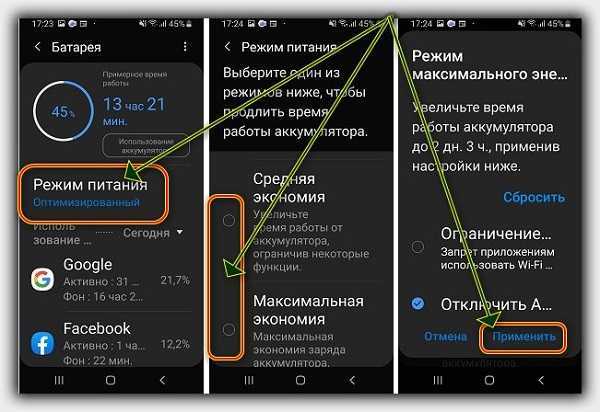 Да, вы увидите маленький оранжевый кружок в раскрывающемся меню уведомлений на значке настроек, который указывает, что что-то может быть не так.
Да, вы увидите маленький оранжевый кружок в раскрывающемся меню уведомлений на значке настроек, который указывает, что что-то может быть не так.
Пока что мы получаем довольно впечатляющие результаты от Galaxy S20 + и батареи емкостью 4500 мАч. И хотя вы не должны ожидать 8 часов «включения экрана», это, безусловно, телефон, который работает весь день без подзарядки.
Если вы не усредняете по крайней мере 4–6 часов «времени на экране» или даже более рано, что-то не так. Перейти к Настройки> Обслуживание устройства> Батарея> Использование батареи чтобы увидеть, что происходит.
Вы должны увидеть экран или дисплей вверху, как и наше изображение слева, вместе с ОС Android или системой Android. Если что-то еще наверху, это плохо.
Удалите приложение, перезагрузите телефон или проверьте приложение, чтобы увидеть, что происходит. Проверьте наличие обновлений приложений в Магазине Google и в магазине приложений Samsung Galaxy.
Приложения, которые вы используете весь день, разряжают батарею, и то же самое касается виджета, который постоянно проверяет погоду или Twitter.
В то же время возникают ситуации, когда приложение использует ненормальное количество, и это проблема. Это могут быть приложения Samsung или приложение, которое вы загружаете из Play Store. Мы часто видим это с Facebook, Snapchat, WhatsApp.
Отключить всегда включенный дисплей
С большим 6,9-дюймовым экраном на Galaxy S20 Ultra видео и контент могут быстро разрядить аккумулятор. Экран постоянно будет основной причиной плохой работы аккумулятора.
И хотя большинству людей нравится функция всегда включенного дисплея, отключение может улучшить ситуацию. Маленькие часы, дата, уведомления и уровень заряда батареи на экране всегда, даже когда экран выключен, – это всегда включенный дисплей.
Samsung утверждает, что AOD использует примерно 5% батареи в течение всего 8-часового рабочего дня. Так что, хотя это небольшая разница, если вы ищете все возможные преимущества, выключите его.
Перейдите в « Настройки»> «Экран блокировки»> и отключите экран «Всегда включен» .
Кроме того, вы можете изменить некоторые из этих настроек, чтобы экран не включался в кармане или в сумочке, и просто лучше подготовиться к своему дню.
Перейдите в « Настройки»> «Экран»>, прокрутите вниз и установите переключатель « Случайные прикосновения» .
Затем перейдите в « Настройки»> «Дополнительные функции»> «Движения и жесты» и отключите функцию « Поднять на пробуждение» вместе с отключением функции « Двойное касание на пробуждение» .
Опять же, делайте это, только если у вас есть проблемы с включением экрана, когда он не должен, как в вашем кармане.
Мы также рекомендуем перейти в настройки> дисплей> плавность движения и убедиться, что ваш телефон работает на частоте 60 Гц.
Да, новая частота обновления 120 Гц вполне подходящая, но если вам нужно лучшее время автономной работы, выберите 60 Гц.
Перезагрузите Galaxy S20, чтобы увеличить время автономной работы
Честно говоря, наш самый большой совет, который поможет вам почти в 90% случаев, когда у вас возникли проблемы, – это перезагрузить телефон.
Большинство людей не думают перезагрузить телефон, если батарея разряжается слишком быстро, но вы должны это сделать. Это дает всем новый старт, включая уничтожение любых приложений, которые могут вызвать хаос.
Кроме того, в Samsung есть настройка, которая автоматически перезагружает ваш телефон раз в неделю. Это удивительная особенность, которой должен воспользоваться каждый.
Перейдите в Настройки> Уход за устройством> Коснитесь 3-точечной точки вверху> и выберите Автозапуск . Вы можете выбрать день недели, время (например, в 3:00 ночи субботы) и другие вещи.
Делая это, вы оптимизируете производительность, перезагружая устройство и давая ему новый старт каждую неделю. Если вы не перезагрузили свой телефон в течение 2-3 месяцев, используйте эту функцию.
Отключить функции, которые вам не нужны / использовать
Эта следующая категория вызывает жалобы, потому что никто не хочет покупать телефон, а затем отключить все модные функции, за которые он заплатил. При этом, если вы не используете их, выключите их.
При этом, если вы не используете их, выключите их.
Как мы все знаем, телефоны Samsung имеют массу программных функций, почти слишком много. И хотя да, некоторые из них довольно опрятны или полезны, большинство из них – нишевые вещи, которые вы абсолютно никогда не будете использовать. Мы говорим о Edge Panel, Edge Lighting или обо всех этих «функциях» жестов и управления пальцем.
Перейдите в « Настройки»> «Дополнительные функции»> и начните выключать. Мы рекомендуем отключить Smart Capture, Palm Swipe Capture, Direct Call, Easy Mute, Smart Stay и другие. Все это требует питания и датчиков внутри телефона для вещей, которые мы редко используем.
Используйте черные обои и / или ночной режим
Последний опыт программного обеспечения Samsung «One UI» имеет превосходный темный режим или темную тему. И для тех, кто не знает, темный режим экономит значительное время автономной работы.
Если вы можете привыкнуть к изменениям, мы предлагаем использовать его 24/7. Перейдите в Настройки> Дисплей> и включите ночной режим .
Перейдите в Настройки> Дисплей> и включите ночной режим .
В то время как мы обсуждаем тему дисплея и темных цветов, знаете ли вы, что использование черных обоев тоже имеет большое значение? Технология экрана Samsung AMOLED отличается от типичного ЖК-дисплея.
Проще и эффективнее отображать черный цвет вместо цветов. Кроме того, пиксели не нужно включать по отдельности – или настолько высоко – для отображения черного изображения. Вот почему каждое приложение от Samsung (и Google) теперь имеет темный режим, и поэтому темные темы так популярны позже.
Благодаря огромному экрану на всех трех моделях S20 дисплей будет расходовать больше всего заряда батареи, поэтому использование более темных цветов и обоев окажет большое влияние на увеличение срока службы батареи. Попробуйте несколько темных обоев из Zedge,
Следите за яркостью экрана и таймером сна
Помимо перезагрузки телефона, возможно, самое большое улучшение, которое вы можете сделать, чтобы увеличить время автономной работы Galaxy S20, – это просто научиться пользоваться телефоном с меньшей яркостью экрана.
Меня удивляет, как часто член семьи жалуется, что его телефон слишком быстро умирает, но он имеет 100% яркость экрана. Серьезно, вам это не нужно так высоко, и это, вероятно, прожигает дыру в вашей сетчатке.
Мой телефон НИКОГДА не поднимается выше 40% яркости. Никогда.
Кроме того, знаете ли вы, что большинство людей включают свои телефоны хотя бы 140 раз в день? И обычно это просто для проверки времени, даты или взгляда на уведомление.
Затем, как только вы закончите проверять это уведомление, вы, вероятно, просто выключите телефон, и экран будет оставаться включенным в течение 1, 2 или даже 5 минут, пока он не отключится и не погаснет. Это называется таймером сна, и его установка на 30 секунд может сэкономить ТОННУ батареи.
Samsung называет это «тайм-аутом экрана», который показывает, как долго телефон остается после каждого использования, пока экран не потускнеет и не выключится сам по себе.
Мы рекомендуем не более 30 секунд или 1 минуты. И хотя дисплей «Всегда включен» заставляет нас меньше включать экран, вы все равно захотите настроить таймер отключения и яркость экрана.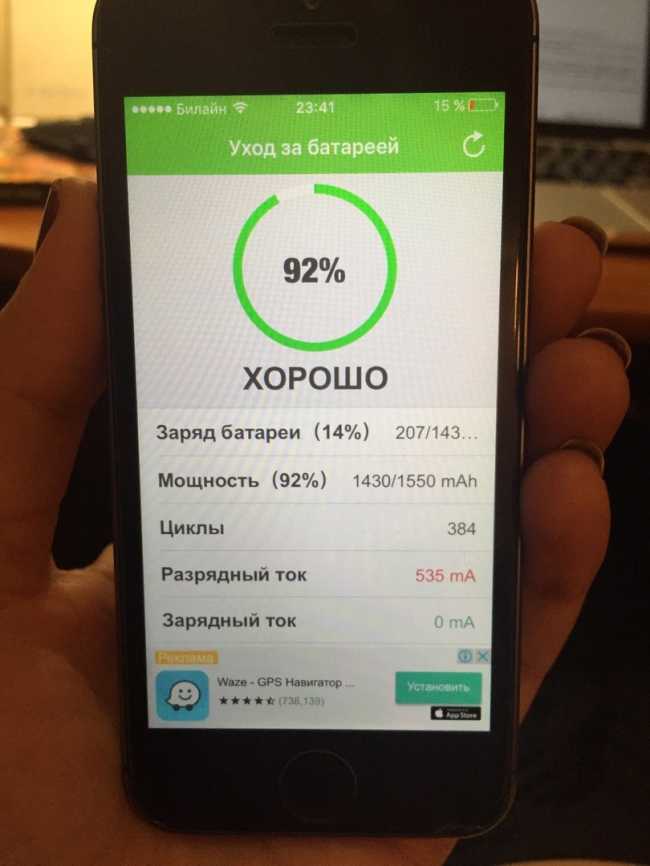
Вы можете получить дополнительный час или два каждый день, используя меньшую яркость экрана и время ожидания экрана телефона после 30 секунд бездействия.
Настройте параметры Wi-Fi, GPS и Bluetooth (и любой ненужный носитель)
Большинство опытных технических пользователей знают, что WiFi более эффективен, чем интернет-соединение от Verizon или T-Mobile. Когда вы находитесь дома, всегда подключайтесь к домашней сети WiFi, а не к сети оператора.
Это делает существенный Разница в том, как долго работает ваш телефон, особенно ночью. Кроме того, это сохраняет ваш тарифный план.
Однако, если вы вообще не собираетесь использовать такие вещи, как WiFi или Bluetooth, отключите их. В наши дни мы редко используем WiFi, но это случается. Вы не хотите, чтобы он сканировал соединение весь день, верно?
Далее, все, что использует GPS, такие как Google Maps или Facebook Messenger, может и будет разрушать срок службы батареи. Имейте в виду, что некоторые приложения или игры нуждаются в GPS, и карты с ним более точны, но вы все равно можете отключить GPS-чип во многих случаях.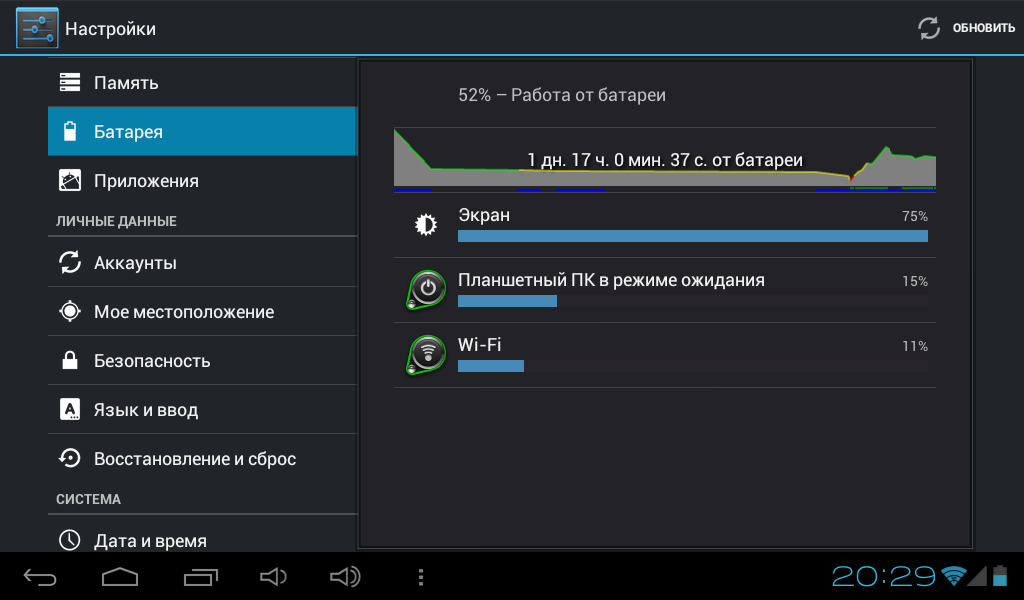
Перейдите в « Настройки»> «Конфиденциальность и безопасность»> «Расположение» и выберите «Способ размещения» , затем выберите «Экономия батареи» или среднюю опцию WiFi и мобильные сети.
Что еще более важно, отключите все средства улучшения или диагностики сетевого оператора. В конце 2021 года мы увидели, что AT & T и Verizon Galaxy S10, S10 Plus, Note 9, Note 10 и более получили то, что называется «диагностика мобильной сети AT & T» или диагностика Verizon, и они по умолчанию включены .
Это небольшое изменение сделало время работы от батареи огромным ударом, и оно уже включено на S20. Выключите!
Это инструмент, который собирает информацию о сети и производительность вашего устройства и делится ею с AT & T или Verizon. Эта постоянная связь разряжает батарею.
Отправляйтесь в Настройки> Подключения> Мобильные сети> и щелкнуть выключатель от в нижней части страницы , как мы показали выше. Пожалуйста. Кроме того, я не хочу, чтобы AT & T отслеживала меня и мои телефоны каждый шаг.
Пожалуйста. Кроме того, я не хочу, чтобы AT & T отслеживала меня и мои телефоны каждый шаг.
Используйте режим энергосбережения или энергосбережения
Большинство людей никогда не пользуются преимуществами режимов энергосбережения или даже опции «Экономия энергии» в настройках, но вы должны это делать. Они работают вместе, чтобы наши устройства работали дольше, чем когда-либо прежде.
Я не часто меняю режимы питания, так как это меняет разрешение и может перемещать ваши иконки, но экономия батареи – это удивительный инструмент, которым я пользуюсь все время.
Под Настройки> Уход за устройством> Аккумулятор вы найдете несколько режимов питания.
Это изменит яркость и разрешение экрана или даже замедлит процессор, чтобы продлить срок службы батареи в течение дня.
Внизу страницы настроек батареи находится Адаптивное энергосбережение от Google, которое автоматически настраивает такие параметры, как батарея и производительность, в зависимости от модели использования. Это на самом деле довольно полезно, и это помимо собственных оптимизаций Samsung.
Это на самом деле довольно полезно, и это помимо собственных оптимизаций Samsung.
Попробуйте один или оба, если вы не довольны временем автономной работы. Мы используем оба с отличными результатами, и обновление до One UI 2.0 сделало его еще лучше.
Другие советы и хитрости
Прежде чем закончить, мы хотим еще несколько мелочей помочь вам. Помните, что все используют телефоны немного по-разному, поэтому ваш пробег будет варьироваться в зависимости от наших советов.
Эта информация просто поможет вам решить проблемы или продлить срок службы батареи. Кроме того, мы рекомендуем пользователям попробовать приложение BetteryBatteryStats, чтобы узнать больше о ваших привычках использования батареи и о том, как их улучшить.
Еще одна вещь, которую стоит учитывать, – это Биксби, виртуальный помощник Samsung. Не используйте постоянно прослушивающие команды пробуждения, так как это еще одна вещь, которая всегда включена и прослушивается. На самом деле, мы рекомендуем вам полностью отключить Bixby.
Если вы разбираетесь в технологиях, попробуйте зайти в меню настроек и отключить 5G, чтобы ваш телефон использовал только 4G LTE, отключить дисплей с частотой 120 Гц или перейти к настройкам разработчика и настроить некоторые параметры. Тем не менее, будьте осторожны, возитесь с настройками.
В заключение не забудьте использовать режим полета, если у вас нет причин использовать телефон. Этот параметр отключает все данные, радиоприемники, услуги и многое другое, и большинство телефонов могут работать 4-5 дней с включенной функцией. Вы также можете включить режим полета, пока заряжаете свой телефон, чтобы пополнить его еще быстрее.
Прочитали: 3 265
Поделиться ссылкой:
- Нажмите, чтобы поделиться на Twitter (Открывается в новом окне)
- Нажмите здесь, чтобы поделиться контентом на Facebook. (Открывается в новом окне)
- Нажмите, чтобы поделиться на Reddit (Открывается в новом окне)
- Нажмите, чтобы поделиться записями на Pinterest (Открывается в новом окне)
- Нажмите, чтобы поделиться записями на Pocket (Открывается в новом окне)
- Нажмите, чтобы поделиться в Telegram (Открывается в новом окне)
- Нажмите, чтобы поделиться в WhatsApp (Открывается в новом окне)
- Нажмите, чтобы поделиться в Skype (Открывается в новом окне)
Как продлить время работы батареи
Вот несколько полезных советов по экономичной эксплуатации смартфона:
- Аппараты с дисплеями Super Amoled считаются более энергосберегающими.

- Виджеты на рабочем столе постоянно обновляются и тем самым уменьшают время автономной работы устройства.
- Отключение вибро-вызова позволит значительно меньше расходовать батарею.
- При покупке периферии для смартфона лучше выбрать оригинальные устройства, подходящие для модели телефона.
- Постоянно горящий экран является самым крупным потребителем заряда.
- В смартфонах Самсунг производителем предусмотрена опция режима экономии энергии, которая продлит срок автономной работы гаджета.
- Отключение специальных функций, например, управление жестами, также значительно сэкономит заряд батареи.
И, наконец, не стоит пренебрегать регулярными обновлениями ПО. Разработчики не прекращают оптимизацию и продлевают режимы работы продуктов.
Экран
Самым большим потребителем заряда, особенно в устройствах производства Samsung, является дисплей. Большой и яркий экран, несомненно, достоинство, но и причина того, почему быстро разряжается телефон. «Самсунг» с каждой моделью улучшает дисплей и применяет всё более современные технологии, и в итоге количество затрат энергии увеличивается.
«Самсунг» с каждой моделью улучшает дисплей и применяет всё более современные технологии, и в итоге количество затрат энергии увеличивается.
Именно огромный экран и слабый аккумулятор стали причинами того, почему быстро разряжается телефон «Самсунг «Галакси.»
Как исправить быструю разрядку аккумулятора телефона Samsung
Телефоны Samsung иногда могут испытывать проблемы с временем автономной работы. Это может означать, что аккумулятор телефона Samsung быстро разряжается, и иногда эта проблема возникает даже во время зарядки. Иногда неисправна батарея. Однако проблема часто может быть связана с выбранными настройками и параметрами. Если вам нужно исправить разрядку аккумулятора телефона Samsung, попробуйте наши решения, прежде чем получить замену.
Проверьте использование батареи
Проверка использования батареи должна быть вашим первым портом захода. Во-первых, найдите приложение «Настройки» и прокрутите вниз до «Уход за аккумулятором и устройством». Выберите «Батарея», после чего вы найдете список приложений, потребляющих больше всего энергии.
Выберите «Батарея», после чего вы найдете список приложений, потребляющих больше всего энергии.
Впоследствии вы можете решить, удалять ли приложение, если вы им не пользуетесь. Вы также можете проверить, доступно ли в магазине Google Play обновление, которое решает проблему с разрядкой аккумулятора.
Оптимизация для минимизации расхода заряда аккумулятора телефона Samsung
Второй вариант в меню «Уход за аккумулятором и устройством» — оптимизация аккумулятора.
При нажатии кнопки «Оптимизировать сейчас» телефон Samsung проверит высокий уровень использования батареи, устранит сбои приложений и закроет фоновые приложения.
Защита устройства может снизить расход заряда аккумулятора
Третий вариант, который можно попробовать в меню «Аккумулятор и уход за устройством», — «Защита устройства». Этот параметр проверяет наличие вредоносных файлов и шпионских программ, которые могут привести к быстрой разрядке аккумулятора телефона Samsung.
В меню «Настройки > Аккумулятор и уход за устройством» нажмите «Защита устройства» и включите его. Это включит режим защиты устройства для удаления вирусов и шпионских программ.
Это включит режим защиты устройства для удаления вирусов и шпионских программ.
Остановить приложения, требующие определения местоположения
Некоторые приложения могут использовать много данных о местоположении, даже если они работают в фоновом режиме. Этим приложениям можно запретить рисовать данные и вызывать разрядку аккумулятора телефона Samsung.
Перейдите в «Настройки > Местоположение», чтобы увидеть, какие приложения недавно использовали ваше местоположение. В этом меню вы можете изменить приложение на «Разрешить только при использовании приложения» или выбрать «Не разрешать», чтобы полностью отключить его.
Вы также можете отключить параметр «Использовать точное местоположение», так как он необходим только для приложений на основе карт.
Используете всегда на дисплее?
Опция «Всегда на дисплее» может потреблять много энергии, если экран вашего телефона постоянно включен.
Перейдите в «Настройки» > «Экран блокировки» и выключите переключатель «Всегда на дисплее».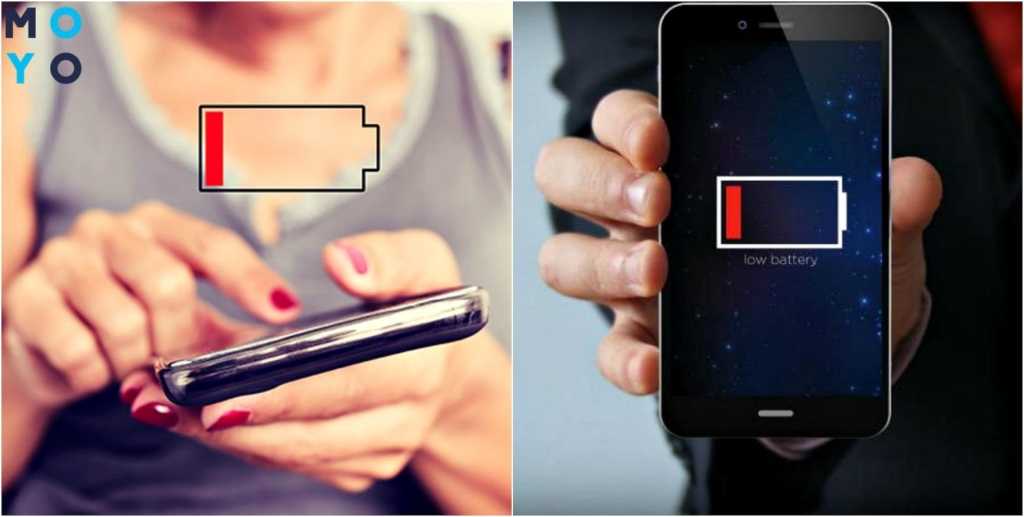 Вы также можете запланировать время для функции постоянно включенного дисплея, если вам нужна эта опция для уведомлений, и это продлит срок службы батареи в другое время.
Вы также можете запланировать время для функции постоянно включенного дисплея, если вам нужна эта опция для уведомлений, и это продлит срок службы батареи в другое время.
Изменение частоты обновления экрана
Телефоны Samsung с частотой обновления 90 Гц или 120 Гц можно уменьшить до 60 Гц, чтобы увеличить срок службы батареи. Это пожертвует плавностью работы в пользу более длительных периодов между зарядками, но может помочь, если батарея телефона Samsung быстро разряжается.
Перейдите в «Настройки > Дисплей > Плавность движения» и выберите «Стандартный». Нажмите «Применить» и посмотрите, поможет ли это решить проблемы с разрядкой аккумулятора Samsung.
Убедитесь, что используете надежное зарядное устройство
Всегда лучше использовать зарядное устройство Samsung для своих телефонов. Зарядные устройства сторонних производителей могут привести к разрядке аккумулятора. Поэтому лучше всего использовать официальное зарядное устройство Samsung, чтобы убедиться, что это не является причиной проблемы с разрядкой аккумулятора.
Получите замену, чтобы исправить быструю разрядку аккумулятора телефона Samsung
Если вы пробовали эти решения в этом руководстве, лучше всего получить замену аккумулятора Samsung в мастерской по ремонту мобильных телефонов. Бесплатный диагностический тест скажет вам, нужно ли заменить аккумулятор или нет. Если для телефона требуется новая батарея, ее может установить профессиональный установщик.
Свяжитесь с нами, если у вас возникли проблемы с быстрой разрядкой аккумулятора телефона Samsung. Более того, мы также можем помочь с разрядкой аккумулятора Samsung, даже если он выключен или вообще не заряжается. В результате мы можем разобраться в любых проблемах с аккумулятором Samsung, которые могут у вас возникнуть.
Если вам нужна помощь с быстрой разрядкой аккумулятора iPhone, мы также можем решить эту проблему для вас. Наша команда полностью разбирается во всех марках и моделях телефонов, чтобы выполнять профессиональную замену аккумуляторов.
28 марта 2022 г. Как Руководства, Samsung
Как Руководства, Samsung10 исправлений для решения проблемы быстрой разрядки аккумулятора Samsung Galaxy S22 Ultra в 2023 году
Samsung Galaxy S22 и S22 Ultra — это умные устройства, которые исключительно хорошо сделаны. Samsung приложил много усилий к своему программному обеспечению, и мы видим это в новых обновлениях. Однако одна из вещей, которую вы заметили, если у вас есть Samsung Galaxy S22 Ultra, это то, что вы можете почувствовать, что батарея быстро разряжается. Одна из причин, по которой это может произойти, заключается в том, что вы можете использовать свой телефон для зарядки. Кроме того, возможно, вы используете несовместимое зарядное устройство, которое может быстро разряжать аккумулятор.
Устройство само по себе является отличным ремеслом, мы можем найти некоторые обходные пути, чтобы решить проблему с разрядкой аккумулятора на Samsung S22. В этой статье мы перечислили некоторые вещи, которые вы можете сделать, чтобы решить эту проблему. Давайте проверим их здесь:
Давайте проверим их здесь:
- Использование устройства во время зарядки:
Это обычная привычка использовать телефон на зарядке. К сожалению, эта привычка напрямую влияет на состояние аккумулятора вашего телефона. Когда вы используете телефон для зарядки, батарея заряжается медленнее, чем обычно. Пока зарядное устройство все еще подключено, это может привести к нагреву аккумулятора. Мы предлагаем вам отказаться от такой привычки, чтобы предотвратить дальнейшее повреждение вашей батареи.
- Отключить постоянно включенный дисплей
Само собой разумеется, что если вы постоянно держите дисплей телефона включенным, он расходует заряд батареи. Хотя новый Samsung Galaxy S22 Ultra оснащен дисплеем Dynamic AMOLED, он по-прежнему использует процент заряда батареи для отображения диодов и подсветки экрана.
- Проверка использования батареи:
Мы часто не осознаем, что незакрытые приложения работают в фоновом режиме. Независимо от того, используем ли мы эти приложения или нет, они потребляют нашу батарею. Лучший способ проанализировать приложение, которое сильно разряжает аккумулятор вашего телефона. В вашем Android-смартфоне есть простой способ запретить такие приложения. Вот несколько простых шагов, которым вы можете следовать:
- Перейти к настройкам
- Выберите аккумулятор
- Коснитесь Параметры использования батареи
- Выберите показать полное использование устройства
- Включить функцию автояркости:
Еще один отличный способ — включить функцию автояркости. Бывают случаи, когда вы находитесь в условиях низкой освещенности, когда вам не нужна высокая яркость, но ваш телефон не меняет свои настройки соответствующим образом. Это также основная причина, по которой батарея Samsung S22 Ultra может разряжаться быстрее.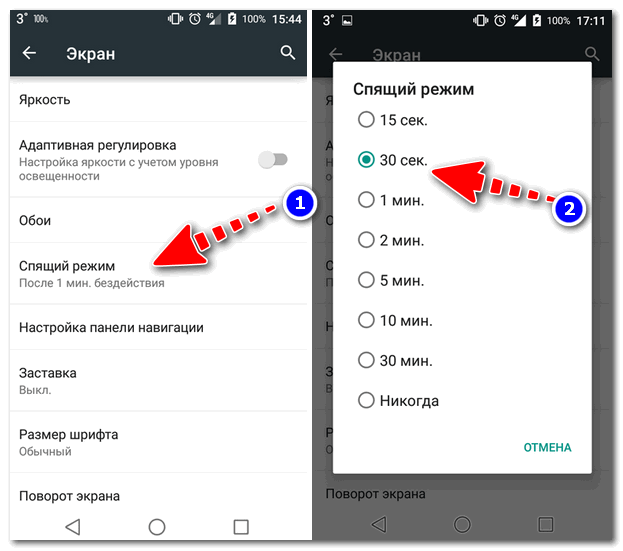 Чтобы предотвратить потерю заряда батареи, мы рекомендуем вам включить функцию автояркости на вашем телефоне.
Чтобы предотвратить потерю заряда батареи, мы рекомендуем вам включить функцию автояркости на вашем телефоне.
- Отключить неиспользуемые уведомления
Все мы знаем, насколько отвлекающими и надоедливыми могут быть уведомления, но мы никогда не задумываемся об их отключении. Нет никаких сомнений в том, что некоторые из приложений полезны и помогают вашему устройству работать с оптимальной скоростью. Однако каждое уведомление, которое вы получаете, является частью процента заряда батареи. Есть много полезных уведомлений, которые вы можете отключить и сэкономить заряд батареи вашего телефона. Мы предлагаем запретить таким типам приложений отправлять уведомления. Вот как это сделать:
- Открыть настройки
- Выберите приложения
- Теперь снимите галочки с приложений с ненужными уведомлениями
- Отключить неиспользуемые функции:
Многие функции смартфона остаются неиспользованными. К ним относятся такие функции, как Bluetooth, Wi-Fi и т. д. Когда эти функции продолжают работать, они расходуют заряд батареи. Более новые версии этих функций обычно более оптимизированы, поскольку их операционная система контролирует расход заряда батареи, контролирует использование приложений и оптимизирует другие функции, чтобы потреблять меньше энергии. Большинство фоновых приложений также работают с этими функциями, а это означает, что их отключение, безусловно, предотвратит разрядку батареи.
К ним относятся такие функции, как Bluetooth, Wi-Fi и т. д. Когда эти функции продолжают работать, они расходуют заряд батареи. Более новые версии этих функций обычно более оптимизированы, поскольку их операционная система контролирует расход заряда батареи, контролирует использование приложений и оптимизирует другие функции, чтобы потреблять меньше энергии. Большинство фоновых приложений также работают с этими функциями, а это означает, что их отключение, безусловно, предотвратит разрядку батареи.
- Обновление приложений и программного обеспечения:
Как упоминалось выше, в новых обновлениях устранено большинство этих проблем с батареей. Поддержание вашего телефона в актуальном состоянии гарантирует, что ни одна из предыдущих версий не повлияет на производительность вашего телефона. Устаревшее программное обеспечение может привести к серьезному повреждению вашего телефона, например, к разрядке аккумулятора, замедлению процессора и многим другим проблемам. Поэтому мы рекомендуем искать обновления в вашем Samsung Galaxy S22 Ultra. Если они устарели, просто обновите их как можно скорее.
Поэтому мы рекомендуем искать обновления в вашем Samsung Galaxy S22 Ultra. Если они устарели, просто обновите их как можно скорее.
- Режим энергосбережения:
Еще один эффективный способ экономии заряда аккумулятора, разработанный самой компанией Samsung, — включить режим энергосбережения. Когда вы находитесь в режиме энергосбережения, вам не нужно беспокоиться о большинстве вышеупомянутых проблем. Простое включение режима энергосбережения полностью заблокирует неиспользуемые функции и приложения. Вот как вы можете включить режим энергосбережения в Samsung Galaxy S22 Ultra:
- Перейдите в Настройки
- Выберите Аккумулятор и уход за устройством > Аккумулятор
- Нажмите на переключатель режима энергосбережения и включите его
- Отключать 5G, когда он не используется:
Здорово иметь новое и обновленное подключение к Интернету 5G. Однако недостатком является то, что он требует тяжелой батареи. Дело в том, что нам не всегда может понадобиться подключение 5G. Если вы находитесь в окружении, где доступно соединение Wi-Fi, попробуйте переключиться на соединение Wi-Fi.
Дело в том, что нам не всегда может понадобиться подключение 5G. Если вы находитесь в окружении, где доступно соединение Wi-Fi, попробуйте переключиться на соединение Wi-Fi.
Предыдущие версии мобильных данных также разряжали аккумулятор, но с обновленными возможностями подключения и аккумулятором Samsung Galaxy S22 мы рекомендуем отключать 5G, когда он не используется.
- Проверить состояние батареи устройства:
Вы должны следить за состоянием батареи вашего телефона. Поддержание заряда батареи вашего телефона должно быть вашим приоритетом. Мы рекомендуем заряжать ваше устройство не раньше, чем заряд батареи достигнет 15%. Убедитесь, что вы не используете и не прикасаетесь к нему, пока батарея не зарядится.
Samsung Galaxy S22 Ultra — отличное устройство по цене и возможностям, которые оно может предложить.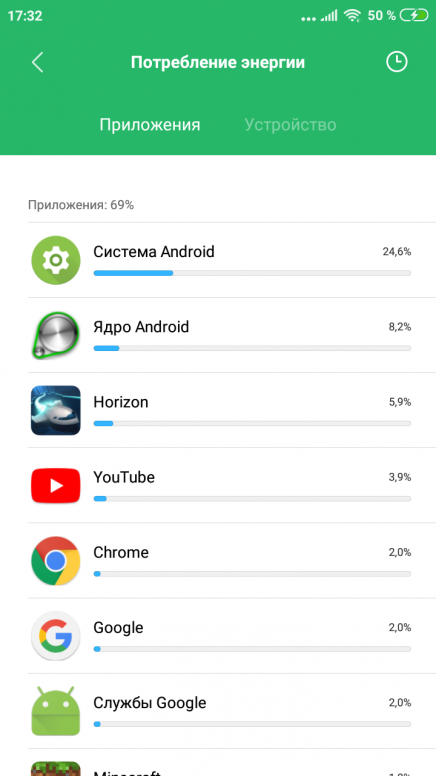
 В данном случае причин может быть несколько:
В данном случае причин может быть несколько: При просмотре фильмов в высоком разрешении, скачивании файлов из интернета или во время игр аккумулятор садится в разы быстрее.
При просмотре фильмов в высоком разрешении, скачивании файлов из интернета или во время игр аккумулятор садится в разы быстрее.
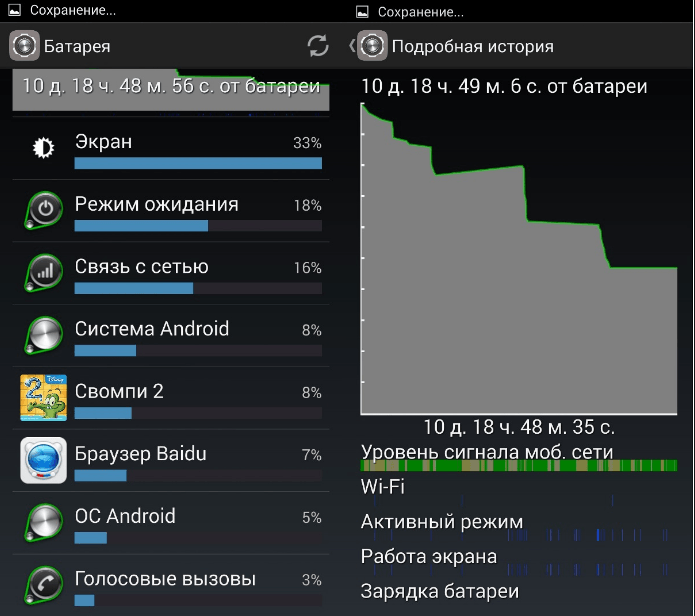

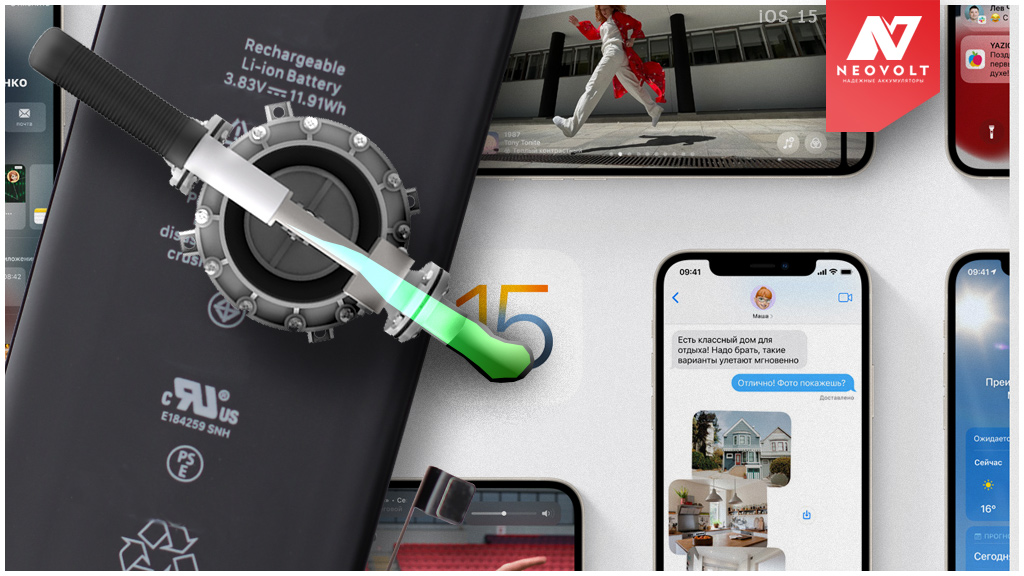
Ваш комментарий будет первым